Ứng dụng bị chặn khi cài Kaspersky Security Center
Vấn đề:
Mạng lưới công ty của chúng ta được bảo vệ bởi Kaspersky Endpoint Security. Sau khi chúng ta cài đặt Kaspersky Endpoint Security để bảo vệ máy tính/Desktop của chúng ta, có thể một vài ứng dụng khi bắt đầu chạy sẽ bị Kaspersky Endpoint Security block khi chế độ Default Deny được bật, điều đó gây ảnh hưởng đến quá trình làm việc của chúng ta. Vì vậy, chúng ta cần tạo một danh sách ứng dụng được cho phép chạy trước khi kiểm tra Default Deny policy.
Giải quyết:
Trước khi tạo rule, chúng ta cần tạo một Default Deny group. Xem hướng dẫn tạo group tại đây.
Hướng dẫn tạo application category:
1.Mở Kaspersky Security Center.
2.Click Advanced.
3.Chọn Application management >chọn Application categories
4.Click Create a category.
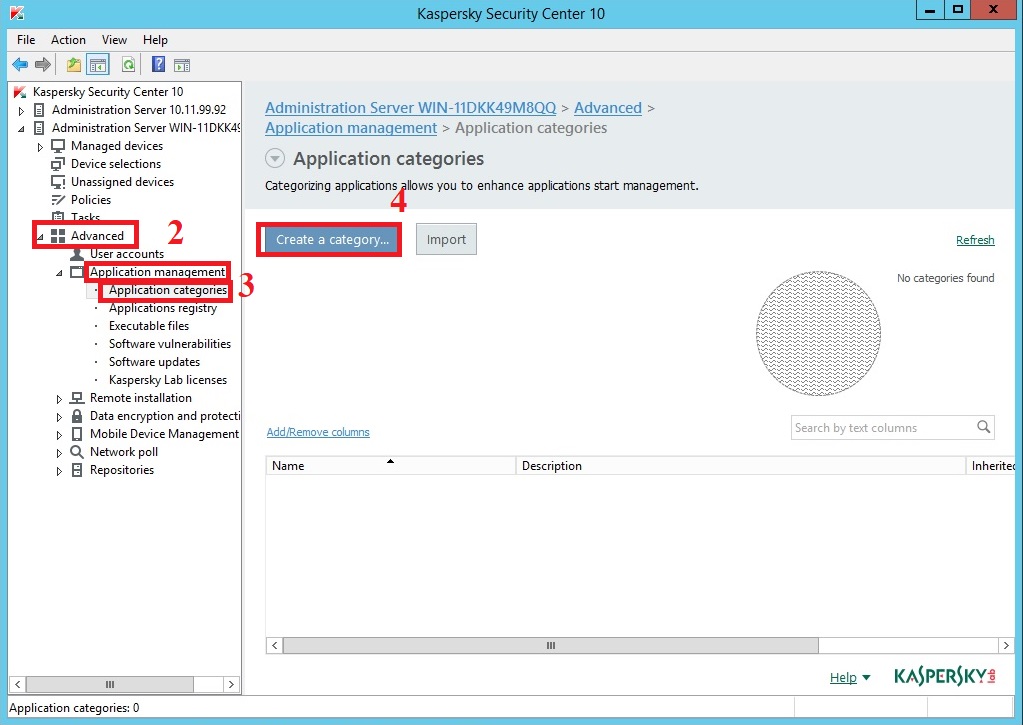
5.Chọn Category with content added manually.
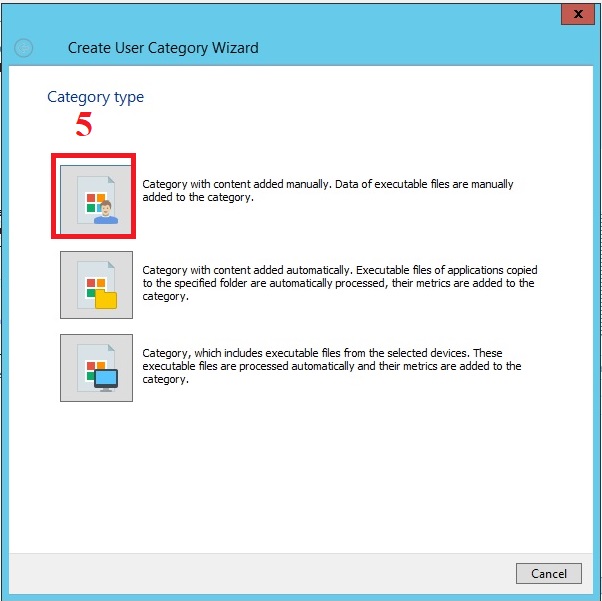
6.Nhập tên cho category. Click Next.
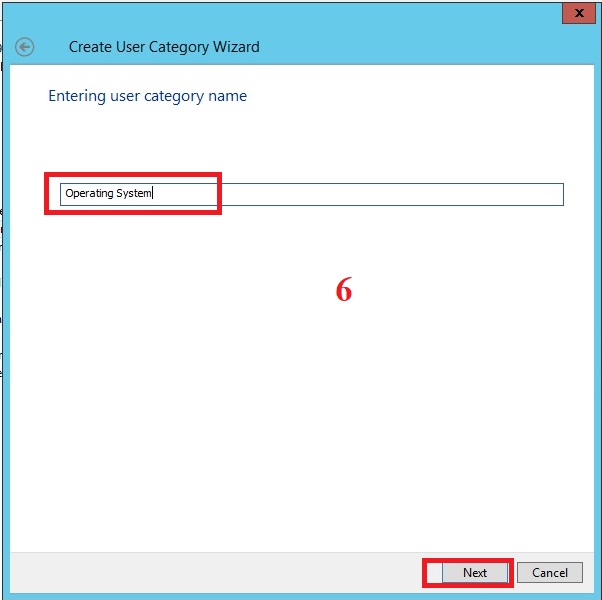
7.Click mũi tên màu đen kế bên Add >chọn From file properties.
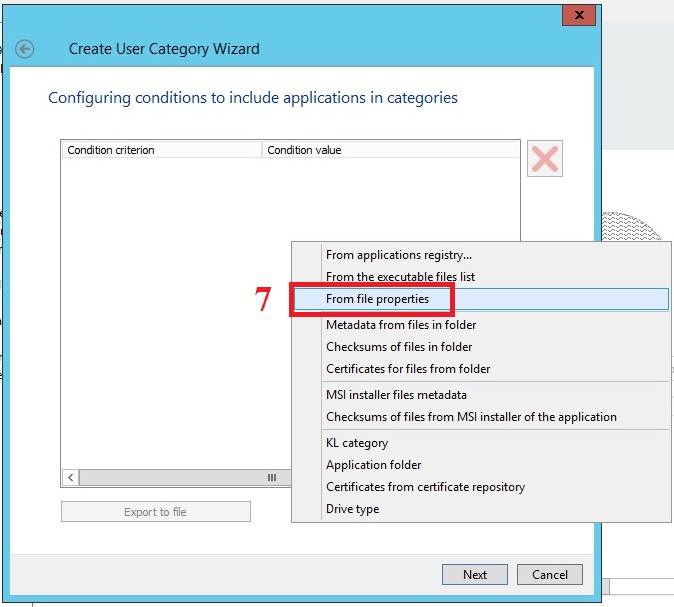
8.Chọn Metadata.
9.Tick Application name và nhập *Windows*
10.Tick Vendor và nhập *Microsoft*
11.Click OK.
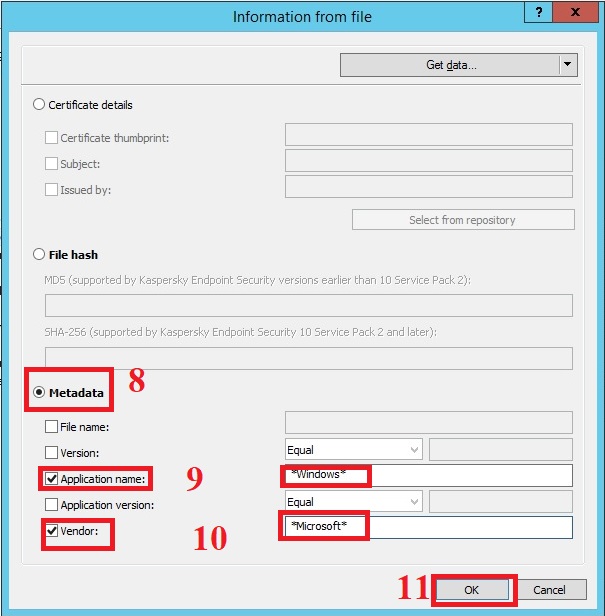
12.Click mũi tên màu đen kế bên Add >chọn KL category.
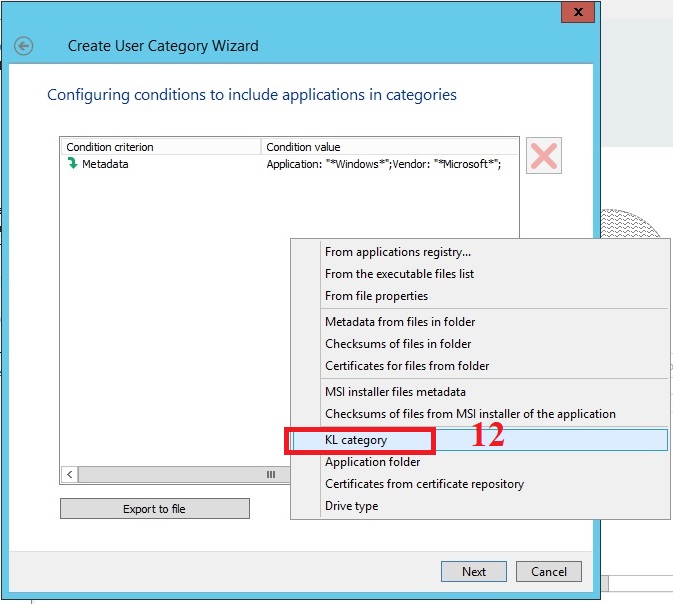
13.Mở rộng mục Golden Image >tick System Utilities, Trusted Installers > mở rộng mục Operating Systems & Utilities trong Golden Image >chọn OS Components.
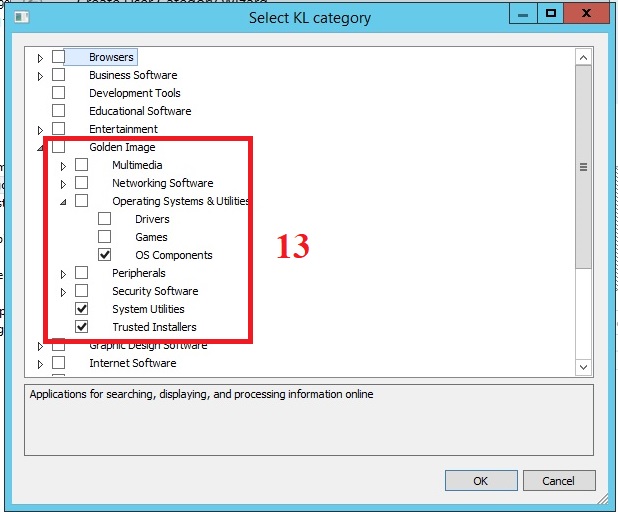
14.Mở rộng mục Operating Systems & Utilities >tick System Utilities.
15.Click OK.
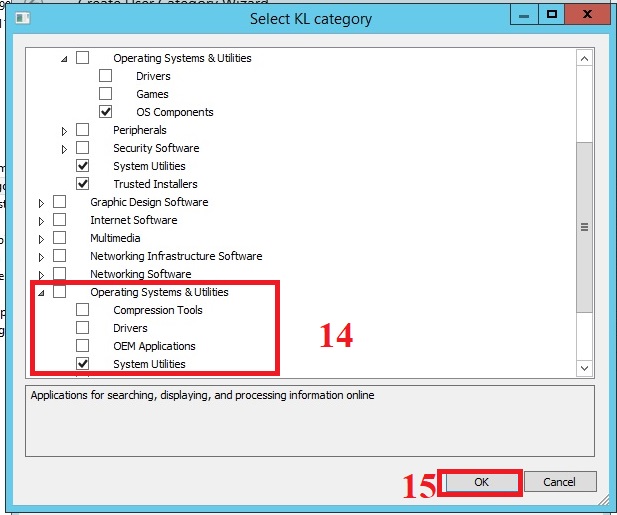
16.Click Next >Next >Finish
Hướng dẫn tạo rule cho phép ứng dụng chạy khi bị Kaspersky Endpoint Security chặn:
1.Chọn Managed devices
2.Chọn Default Deny group >chuyển sang tab Policies.
3.Mở properties của Kaspersky Endpoint Security 10 Service Pack 2 for windows
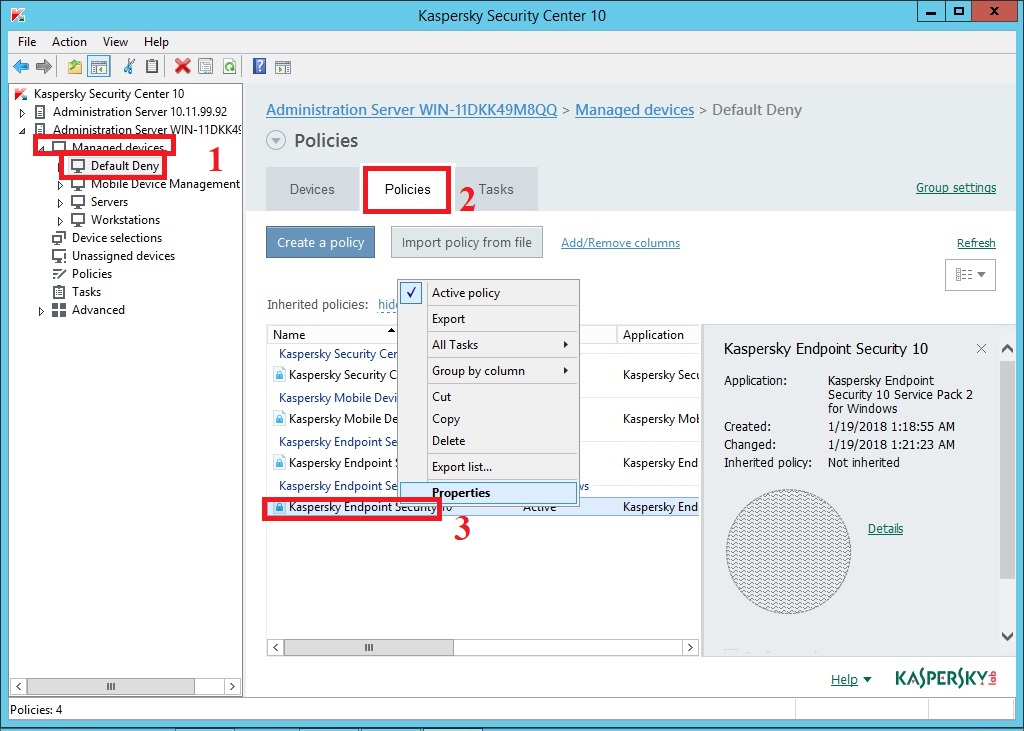
4.Chọn Application Startup Control.
5.Tick Application Startup Control
6.Click Add
7.Chọn rule chúng ta vừa tạo tại trường Category.
8.Click Add dưới trường Principals and their rights.
9.Nhập Everyone dưới trường Enter the object name to select. Sau đó click OK >OK.
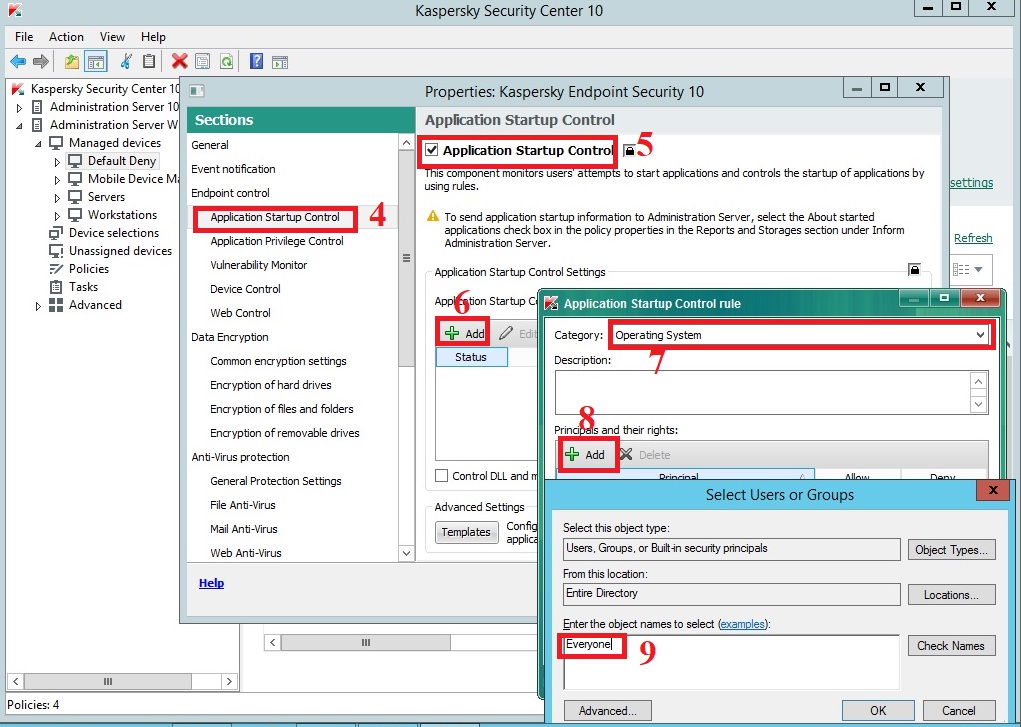
10.Chọn rule vừa thêm vào >bỏ tick rule.
11.Click OK.
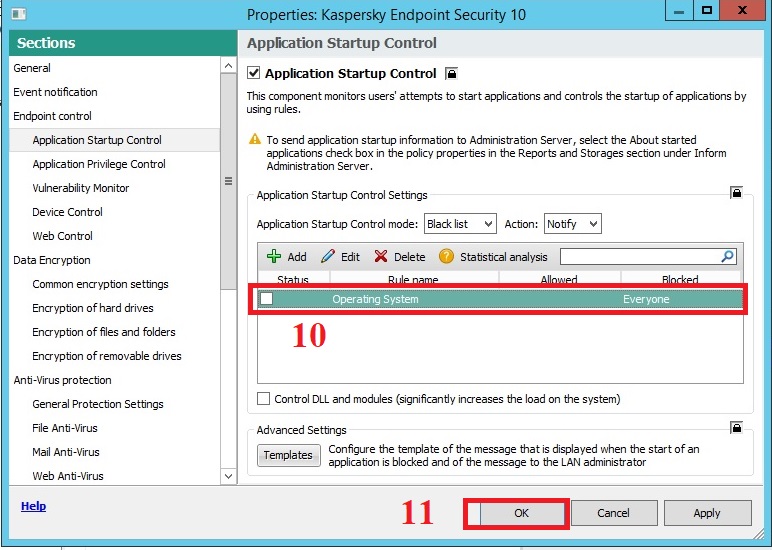
Quốc Toàn – Pacisoft Vietnam
Nguồn: PACISOFT.vn | PACISOFT.vn


